- Հեղինակ Lauren Nevill [email protected].
- Public 2023-12-16 18:52.
- Վերջին փոփոխված 2025-01-23 15:20.
Որպեսզի կայքը չլինի, գուցե արտահայտիչ, բայց նոկաուտ բռնցքամարտիկի պես անկենդան, արժե դրան ավելացնել որոշակի ինտերակտիվություն: Կայքի էջերի ինտերակտիվ վարքագիծը ծրագրավորված է սցենարների լեզուներից մեկում, և արդյունքում սցենարը պահվում է որպես ֆայլ (կամ ֆայլերի ամբողջություն): Անցում կարող եք գտնել բազմաթիվ նման սցենարներ, որոնք իրականացնում են էֆեկտների, երկխոսությունների, մոնիտորինգի, քվեարկության և այլնի բազմազանություն: Վերցնելով ձեզ անհրաժեշտ ինչ-որ բան, դուք պետք է այն տեղադրեք ձեր կայքում:
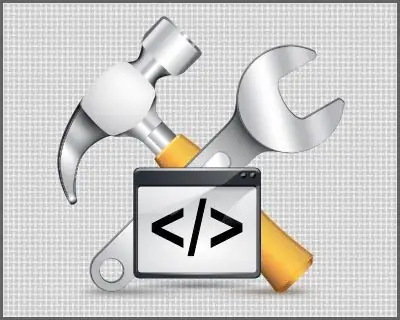
Հրահանգներ
Քայլ 1
Նախ, անհրաժեշտ է ներբեռնել այն, ինչ գտնում եք ցանցում, ձեր համակարգչում և ապափաթեթավորեք այն (եթե, իհարկե, ֆայլերը փաթեթավորված են արխիվում): Սցենարներն, ամենայն հավանականությամբ, կունենան php կամ js ընդլայնում. Այլ տեսակի սցենարներ այսօր հազվադեպ են: Բայց բարդ սցենարները հաճախ ունենում են լրացուցիչ ֆայլեր ՝ գրադարաններ, ոճեր, նկարներ և այլն: Հաճախ այս հավաքածուն պարունակում է նաև տեքստային ֆայլում տեղադրման և կազմաձևման հրահանգներ: Համոզվեք, որ կարդացեք այն. Հեղինակը բոլորից լավ գիտի իր ստեղծագործությունների բոլոր առանձնահատկությունները:
Քայլ 2
Այժմ դուք պետք է ապափաթեթավորված փաթեթը տեղափոխեք սերվեր, ձեր կայք: Խնդրում ենք նկատի ունենալ, որ ոչ բոլոր ֆայլերն են անհրաժեշտ վերբեռնել սերվեր. Հրահանգների ֆայլերը, օրինակ, այնտեղ բոլորովին անօգուտ են: Դուք կարող եք ֆայլեր վերբեռնել հատուկ ծրագրի միջոցով ՝ օգտագործելով FTP (File Transfer Protocol): Նման ծրագրերը շատ են (դրանք կոչվում են FTP հաճախորդներ), օրինակ ՝ Cute FTP, FlashFXP, FileZilla, WS FTP, Smart FTP … Բայց, ինչպես հասկանում եք, տեղադրումը, մոնտաժը և կազմաձևումը ժամանակ կպահանջի, որքան էլ որ լավ լինի: և հասկանալի է ծրագիրը: Կա այլընտրանք. Ամենայն հավանականությամբ, ձեր հոստինգի կառավարման վահանակում կա ներկառուցված ֆայլերի կառավարիչ, որը թույլ է տալիս վերբեռնել այն, ինչ ձեզ հարկավոր է անմիջապես ձեր զննարկչի միջոցով: Մեր օրերում դժվար է գտնել այնպիսի հոստինգ մատակարար, որը նման հնարավորություն չի տալիս: Մնում է միայն պարզել, թե որտեղ է գտնվում հենց ձեր կառավարման վահանակում. Դրանք տարբեր են տարբեր հյուրընկալողների համար: Որպես կանոն, ֆայլերի կառավարչի միջոցով վերբեռնելիս ֆայլերի հետ լրացուցիչ մանիպուլյացիաներ չեն պահանջվում: Իսկ FTP- հաճախորդի միջոցով ներբեռնելու ժամանակ կարող է պահանջվել լրացուցիչ գործողություն `« օգտագործողի իրավունքների սահմանում »: Եթե ձեր սցենարը ինչ-որ բան է գրում ֆայլերի վրա, ապա այդ ֆայլերը պետք է դրվեն այնպես, որ կարդան հատկանիշը = 777, իսկ գործարկվող սցենարներն իրենք = 755 կամ 644: Կախված սերվերի պարամետրերից, այդ հատկությունները կարող են տարբեր լինել, եթե ինչ-որ բան սխալ է պատահում, այս մանրամասները հետևում են պարզաբանելուն: հոստինգի տեխնիկական ապահովման մեջ: Ֆայլերի հատկությունների կարգավորումը տարբեր FTP հաճախորդներում իրականացվում է այլ կերպ, միգուցե ձեր ծրագրում այս տարբերակը կոչվի CHMOD (սա CHange MODe- ի հապավումն է):
Քայլ 3
Միացման գործողությունները շատ տարբեր են յուրաքանչյուր հատուկ սցենարի համար. Դուք պարզապես չեք կարող անել առանց ցուցումների, որոնք կա՛մ ներբեռնված ֆայլերի հավաքածուում են, կա՛մ կայքի էջում ՝ սցենարի աղբյուր: Ամենահեշտ տարբերակն է HTML էջի ծածկագրում ցանկալի ֆայլի հղումը ներառելը: JavaScript- ի համար սա կարող է թվալ թե նախքան ցանկալի էջի պիտակը պիտակ տեղադրելն է: Php սցենարի համար համապատասխան պիտակը կարող է նման լինել. Ներառել «myScript.php»; և այն պետք է տեղադրվի php ֆայլի սկզբում գտնվող <? Php- ից անմիջապես հետո: Բայց մենք մեկ անգամ ևս կրկնում ենք. Սցենարի հետ պետք է ներկայացվեն հատուկ ցուցումներ: Եթե դրանք չկան, գուցե ավելի լավ է փոխարինել այդպիսի սցենարին:






